I en värld där att stanna online blir en allt viktigare del av livet är ingenting mer irriterande än trög Wi-Fi .
Lyckligtvis kan de flesta hastighetsrelaterade problem enkelt och billigt lösas med bara några knep och tweaks.
Nedan belyser vi några tips som kan hjälpa till att förbättra hastigheten och utbudet för ditt hem-Wi-Fi .

1. Ändra din routrarposition
Om din signal är märkbart svag i vissa delar av ditt hus är det mycket troligt att routern är dåligt placerad .
Helst måste routern placeras på en central plats , bort från allt som kan hindra signaler.
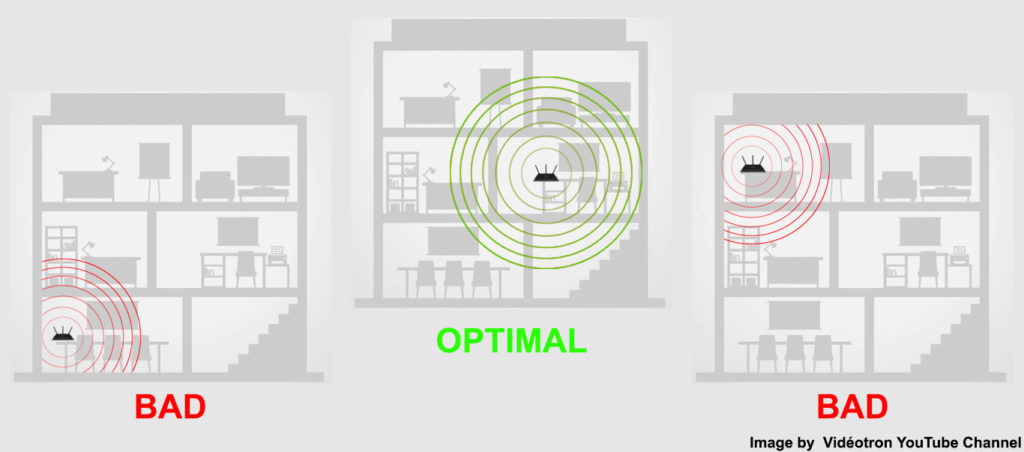
Detta inkluderar väggar, kartonger, mikrovågor och elektroniska enheter som TV -apparater och trådlösa telefoner.
För routrar med en enda rörlig antenn ska du ställa in antennen för att vara vinkelrätt mot routern istället för standardpositionen i sidled.
På detta sätt kommer signalerna mestadels att spridas i sidled, med mycket få av dem som skjuter uppåt eller nedåt.
Men om din router har flera antenner kan du hålla dem i olika vinklar så att du har signalerna går i alla möjliga riktningar.
2. Ändra din frekvens till 2,4 GHz
5GHz blir snabbt många människors föredragna frekvensband, mest på grund av dess otroliga hastighet.
Men om du vill upprätthålla höga hastigheter i alla rum, är du bättre på att gå med 2,4 GHz .
Även om 2,4 GHz -hastigheter är något långsammare än 5 GHz, har signalerna mer räckvidd och kraft.

Detta innebär att de kan resa till varje hörn i ditt hus och genom de flesta hinder som väggar. Däremot är 5GHz -signaler svagare och penetrerar inte lätt dessa hinder.
Om du använder en telefon eller en bärbar dator, försök att tvinga enheten att ansluta till dina routrar 2.4 GHz -band. I de flesta fall är det här alternativet tillgängligt från inställningarna> Connections> Wi-Fi-menyn.
Om routern är en nyare modell och kombinerar de två frekvenserna till ett dubbelt band, kan saker bli lite svåra eftersom routern väljer frekvensen för varje enhet automatiskt.
Lyckligtvis tillåter de flesta routermärken dig att dela upp de två frekvenserna och ge dem olika namn för enklare anslutningar.
3. Kontrollera om routrar firmware är uppdaterad
Ibland är hårdvaran inte ens problemet. Förseningar du upplever kan vara ett resultat av föråldrad programvara.
Att uppdatera routrarnas firmware bör därför vara en topphänsyn om du vill förbättra Wi-Fi-hastighet och effektivitet, precis som du gör med din smartphone.
De flesta tillverkare försöker göra uppdateringsprocessen enklare genom att integrera funktionen i användargränssnittet. Som sådan behöver du bara trycka på mjukvaruuppdateringsknappen och processen kommer att slutföras av sig själv.
Med vissa enheter måste du ladda ner och installera uppdateringen manuellt. Så tråkigt och frustrerande som denna process kan vara, är det definitivt värt ett försök om du vill fixa dina routrar hastighet, effektivitet och säkerhet .
Här är stegen:
- Gå till alla webbläsare och skriv routrarna IP -adress i adressfältet. I vissa fall skrivs IP: n på själva routern.
- Logga in på routrarens webbportal genom att ange användarnamn och lösenord .
- Leta reda på uppdaterings- eller firmware -menyn.
- Kontrollera om det finns nyare versioner av firmware genom att klicka på knappen Kontrollera för nya versioner.
- Om nyare versioner finns tillgängliga öppnar du en ny webbläsarflik och gå till din routertillverkares webbplats.
- Gå därefter till avsnittet om programuppdateringar eller nedladdning och sök efter din routermodell och bekräfta om den nya versionen är tillgänglig.
- Ladda ner den nya uppdateringen. Dessa kommer normalt i .zip -format.
- Extrahera programvarufilerna med programvara som WinRar och spara filerna på skrivbordet.
- Gå tillbaka till Routers Web Portal och välj alternativet Firmware/Software Update. Du blir ombedd att välja en fil, vanligtvis genom att bläddra i din dator.
- Gå till mappen som du extraherat och välj den största filen i mappen med hjälp av bläddringsfunktionen.
- Starta uppdateringsprocessen genom att klicka på knappen Uppdatera eller fortsätt efter att du har valt filen.
- Låt processen fullständig utan avbrott. I synnerhet stäng inte av routern eftersom uppdateringen fortsätter eftersom det kan orsaka irreversibel skada och dataförlust.
- Starta om routern när uppdateringen är klar.
4. Se till att internetanslutningen fungerar korrekt
Om internet -signalerna kommer in i din router är dålig kommer utgången att vara lika dålig eller ännu värre.
Det bästa sättet att testa kvaliteten på internetanslutningen är att direkt ansluta enheten du använder till Ethernet -kabeln .
Därefter gör du ett online -hastighetstest för att se hur hastigheten matchar din vanliga bandbredd. Om hastigheten är långsammare än vanligt är problemet förmodligen med din internetleverantör.
För att göra ett snabbhastighetstest, gå till din webbläsare och skriv internethastighetstest i sökfältet. Överst i den efterföljande listan över resultat är ett hastighetstest i webbläsaren som du snabbt kan starta genom att klicka på knappen Run Speed Test (om du använder Chrome) eller starta om du använder Bing eller andra webbläsare. Testet kommer att returnera både dina uppladdnings- och nedladdningshastigheter samt latensen .
Vi rekommenderar också att du gör ett trådlöst hastighetstest efter det första testet (helst på olika platser i huset) för att se om de långsamma hastigheterna är konstant.
Om olika områden har olika hastigheter är det troligt att signalhinder är skylden. Att ta bort eventuella hinder och omplacera routern kan hjälpa i detta fall.
Men om det trådlösa hastighetstestet visar dåliga hastigheter över hela linjen, även nära routern, kan du behöva ringa din ISP.
5. Ändra kanalen
Signalstörningar är ett ganska vanligt problem med Home Wi-Fi-nätverk , särskilt i tätbefolkade områden.
Ibland kan signaler från dina grannnätverk, såväl som de från mikrovågor och trådlösa telefoner, störa de som produceras av din router, vilket leder till släp och konstant buffring.
Vad är Wi-Fi-störningar?
Om du misstänker att det är fallet, försök att ändra routrarna Wi-Fi-kanal och se om saker förändras. I de flesta routrar är detta lika enkelt som att välja alternativet Automatic Channel Selection i inställningar.
I detta läge kommer routern automatiskt att ändras till den minst överbelastade kanalen. Som sådan är du säker på minimal till ingen störning.
Om du använder en gammal router kan du behöva välja kanalerna manuellt.
Här är stegen:
- Öppna din webbläsare
- Ange dina inloggningsuppgifter
- Gå till trådlösa inställningar
- Under trådlösa parametrar klickar du på rullgardinsmenyn för trådlös kanal
- Välj din föredragna kanal
- Klicka på OK och spara ändringar
Hur man väljer den bästa Wi-Fi-kanalen
6. Minska antalet enheter som är anslutna till ditt nätverk
Det är helt troligt att de låga hastigheter du upplever orsakas av oönskade gäster i nätverket .
Till exempel kan du hitta det frustrerande att strömma en film på Netflix om din granne också använder nätverket för att ladda ner flera tunga filer.
Som sådan kan det bara vara vad du behöver för att hålla goda hastigheter att ta bort vissa människor från ditt nätverk .
Lyckligtvis har vissa routrar avancerade trafikanalysatorer som berättar vilka enheter som suger upp mest bandbredd, så beslutet kommer sannolikt inte att vara svårt att göra.
Det enklaste och mest praktiska sättet att ta bort oönskade människor från ditt nätverk är att ändra ditt Wi-Fi-lösenord . Nedan är den enkla hur man guiden:
- Åtkomst till routrens webbgränssnitt genom att täcka in i routrar IP i din webbläsare
- Logga in på gränssnittet genom att ange ditt nuvarande eller standardanvändarnamn och lösenord
- Leta reda på menyn för att ändra Wi-Fi-referenser ( SSID och lösenord) . I de flesta routrar finns det på huvudsidan men i andra är det dolt i avsnittet Avancerade avsnitt eller trådlösa nätverk.
- När du har hittat den specifika inställningsrutan, ta bort det befintliga lösenordet och användarnamnet och ange de nya och klicka sedan på Apply. Detta kommer effektivt att förändra referenser.
Att ha ett starkt lösenord och använda WPA2- eller WPA3 -protokoll rekommenderas starkt eftersom det hindrar hackare och andra människor från att utnyttja ditt nätverk.
Men om du inte vill ändra ditt lösenord ännu kan du manuellt ta bort inkräktaren genom att följa följande steg:
- Åtkomst till ditt routrar webbgränssnitt
- Logga in på gränssnittet genom att tillhandahålla dina nätverksuppgifter
- Klicka på de anslutna enheterna eller Wi-Fi-anslutningarna. I vissa routrar listas de anslutna enheterna i avsnittet Parental Controls.
- Titta noga på de listade enheterna och blockera eller ta bort inkräktare
- Spara ändringarna
Slutsats
I de flesta fall är det att göra ovanstående tweaks allt du behöver för att returnera dina nätverkshastigheter tillbaka till det normala.
Om de alla misslyckas är din hårdvara sannolikt problemet. I så fall rekommenderar vi att du får en ny router eller en Wi-Fi-intervallförlängare .
Det kan också vara möjligt att du måste uppgradera din internetplan .
